重要
2025 年 5 月 1 日より、Azure AD B2C は新規のお客様向けに購入できなくなります。 詳細については、FAQ を参照してください。
アプリケーションが Azure Active Directory B2C (Azure AD B2C) と対話できるようにするには、管理するテナントにアプリケーションを登録する必要があります。
この記事では、次の方法について説明します。
- Azure AD B2C テナントを作成する
- テナントをサブスクリプションにリンクする
- Azure AD B2C テナントを含むディレクトリに切り替える
- Azure portal で Azure AD B2C リソースをお 気に入り として追加する
Azure AD B2C テナントを作成する前に、次の考慮事項を考慮する必要があります。
サブスクリプションごとに最大 20 個のテナントを作成できます。 この制限は、サービス拒否攻撃などのリソースに対する脅威から保護するのに役立ち、Azure portal と基になるテナント作成 API の両方で適用されます。 この制限を引き上げるには、Microsoft サポートにお問い合わせください。
既定では、各テナントは合計 125 万 個のオブジェクト (ユーザー アカウントとアプリケーション) に対応できますが、カスタム ドメインを追加して検証するときに、この制限を 525 万 オブジェクトに増やすことができます。 この制限を引き上げるには、Microsoft サポートにお問い合わせください。 ただし、 2022 年 9 月より前にテナントを作成した場合、この制限は影響を受けず、テナントは作成時に割り当てられたサイズ ( 5,000 万 オブジェクト) を保持します。 テナントの使用状況を読み取る方法について説明します。
以前に削除しようとしたテナント名を再利用するが、ドメイン名を入力したときに "別のディレクトリで既に使用中です" というエラーが表示される場合は、次の 手順に従ってテナントを完全に削除 してからやり直す必要があります。 少なくとも サブスクリプション管理者のロールが必要です。 テナントを削除した後、ドメイン名を再利用する前にサインアウトしてサインインし直す必要がある場合もあります。
[前提条件]
Azure サブスクリプション。 アカウントをお持ちでない場合は、開始する前に 無料アカウント を作成してください。
少なくともサブスクリプション内の 共同作成者 ロールまたはサブスクリプション内のリソース グループが割り当てられている Azure アカウントが必要です。
注
サブスクリプションを作成したり、Azure AD B2C テナントにサブスクリプションを譲渡したりすることはできません。 Microsoft Entra テナントでサブスクリプションを作成し、 Azure AD B2C テナントにリンクします。
Azure AD B2C テナントを作成する
注
Azure AD B2C テナントを作成できない場合は、 ユーザー設定ページを確認 して、テナントの作成がオフになっていないことを確認します。 テナントの作成がオンになっている場合は、 グローバル管理者 に テナント作成者 ロールを割り当てるように依頼します。
Azure portal にサインインします。
サブスクリプションを含む Microsoft Entra テナントを使用していることを確認します。
Azure portal のツール バーで、[ ディレクトリとサブスクリプション ] アイコンを選択します。
ポータルの 設定 |[ディレクトリとサブスクリプション ] ページで、サブスクリプションを含む Microsoft Entra ディレクトリを ディレクトリ名 の一覧で見つけて、その横にある [切り替え ] ボタンを選択します。
![[ディレクトリとサブスクリプション] ウィンドウのスクリーンショット。](media/tutorial-create-tenant/switch-directory.png)
使用している Azure サブスクリプションのリソース プロバイダーとして Microsoft.AzureActiveDirectory を追加します (詳細については、以下を参照してください)。
- Azure portal で、サブスクリプションを検索して選択 します。
- サブスクリプションを選択し、左側のメニューで [ リソース プロバイダー] を選択します。 左側のメニューが表示されない場合は、ページの左上にあるサブスクリプション <の>名のメニューを表示するアイコンを選択して展開します。
- [Microsoft.AzureActiveDirectory] 行に [登録済み] の状態が表示されていることを確認します。 そうでない場合は、行を選択し、[ 登録] を選択します。
Azure portal のメニューまたは [ホーム] ページから [リソースの作成] を選択します。
![[リソースの作成] ボタンを選択する](media/tutorial-create-tenant/create-a-resource.png)
Azure Active Directory B2C を検索し、[作成] を選択します。
[ 新しい Azure AD B2C テナントの作成] を選択します。
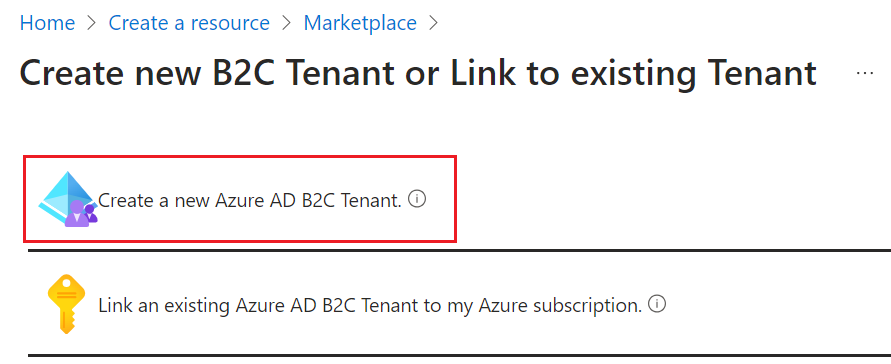
[ ディレクトリの作成] ページで、次の手順を実行します 。
- [ 組織名] に、Azure AD B2C テナントの名前を入力します。
- [ 初期ドメイン名] に、Azure AD B2C テナントのドメイン名を入力します。
- [場所] で、一覧から国/地域を選択します。 選択した国/地域に Go-Local アドオン オプション (日本やオーストラリアなど) があり、その国/地域内でのみデータを保存する場合は、[ Microsoft Entra コア ストア データ] と [Microsoft Entra コンポーネントとサービス データを上記で選択した場所に保存する ] チェック ボックスをオンにします。 Go-Local アドオンは有料のアドオンであり、その料金は Azure AD B2C Premium P1 または P2 ライセンスの料金に追加されます ( 「課金モデル」を参照してください)。 Azure AD B2C テナントを作成した後、データ所在地リージョンを変更することはできません。
- [ サブスクリプション] で、一覧からサブスクリプションを選択します。
- [リソース グループ] で、テナントを含むリソース グループを選択または検索します。
![Azure portal の値の例を含む[テナントの作成] フォームのスクリーンショット。](media/tutorial-create-tenant/review-and-create-tenant.png)
[Review + create](レビュー + 作成) を選択します。
ディレクトリの設定を確認します。 次に、[ 作成] を選択します。 デプロイ エラーのトラブルシューティングの詳細を確認します。
課金目的で、複数の Azure AD B2C テナントを 1 つの Azure サブスクリプションにリンクできます。 テナントをリンクするには、Azure AD B2C テナントの管理者であり、Azure サブスクリプション内で少なくとも共同作成者ロールが割り当てられている必要があります。 「Azure AD B2C テナントをサブスクリプションにリンクする」を参照してください。
注
Azure AD B2C ディレクトリが作成されると、 b2c-extensions-app というアプリケーションが新しいディレクトリ内に自動的に作成されます。 変更または削除しないでください。 アプリケーションは、ユーザー データを格納するために Azure AD B2C によって使用されます。
Azure AD B2C: 拡張機能アプリの詳細を確認します。
Azure AD B2C Go-Local アドオンをアクティブ化する
Azure AD B2C では、ローカル データ常駐オプションがある国/地域にテナントがデータを保存している限り、既存のテナントで Go-Local アドオンをアクティブ化できます。 Go-Local アドオンにオプトインするには、次の手順を使用します。
Azure portal にサインインします。
複数のテナントにアクセスできる場合、上部のメニューの [設定] アイコンを選択し、[ディレクトリとサブスクリプション] メニューからお使いの Azure AD B2C テナントに切り替えます。
Azure portal で、 [Azure AD B2C] を検索して選択します。
表示されるテナント管理ページで、ページの上部にある [ Enable data residency link]\(データ所在地リンクを有効にする\) を選択します。
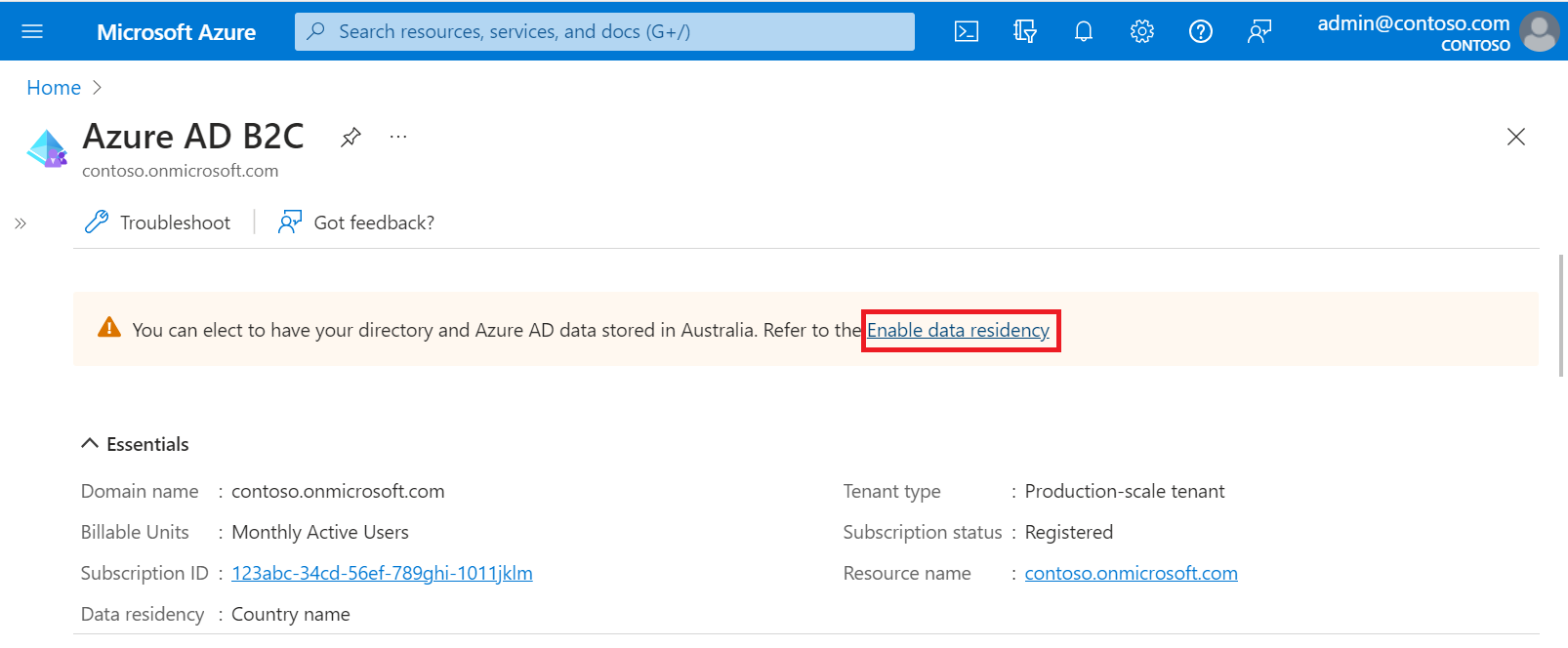
表示された [ データ所在地 ] ウィンドウで、[ディレクトリ と Microsoft Entra データを <Country に保存する> ] チェック ボックスをオンにし、[ 保存 ] ボタンを選択します。
[データ所在地] ウィンドウを閉じます。
B2C テナント ディレクトリを選択する
新しい Azure AD B2C テナントの使用を開始するには、テナントを含むディレクトリに切り替える必要があります。
- Azure portal のツール バーで、[ ディレクトリ + サブスクリプション ] フィルター アイコンを選択します。
- [ すべてのディレクトリ ] タブで、Azure AD B2C テナントを含むディレクトリを見つけて、その横にある [切り替え ] ボタンを選択します。
最初に新しい Azure B2C テナントが一覧に表示されない場合は、ブラウザー ウィンドウを更新するか、サインアウトしてもう一度サインインします。 次に、Azure portal のツール バーで、[ ディレクトリとサブスクリプション ] フィルターをもう一度選択します。
お気に入りとして Azure AD B2C を追加する (省略可能)
この省略可能な手順により、次のすべてのチュートリアルで Azure AD B2C テナントを簡単に選択できます。
テナントを操作するたびにすべてのサービスで Azure AD B2C を検索する代わりに、リソースをお気に入りに追加できます。 その後、ポータル メニューの [お気に入り ] セクションからそれを選択して、Azure AD B2C テナントをすばやく参照できます。
この操作は 1 回だけ実行する必要があります。 これらの手順を実行する前に、前のセクションで説明したように、Azure AD B2C テナントを含むディレクトリに切り替えて、 B2C テナント ディレクトリを選択していることを確認します。
Azure portal にサインインします。
Azure portal のメニューで、 [すべてのサービス] を選択します。
[すべてのサービス] 検索ボックスで、Azure AD B2C を検索し、検索結果の上にマウス ポインターを置いて、ヒントの星アイコンを選択します。 Azure AD B2C が Azure portal の [お気に入り] に表示されるようになりました。
新しいお気に入りの位置を変更する場合は、Azure portal メニューに移動し、 Azure AD B2C を選択して、目的の位置まで上下にドラッグします。
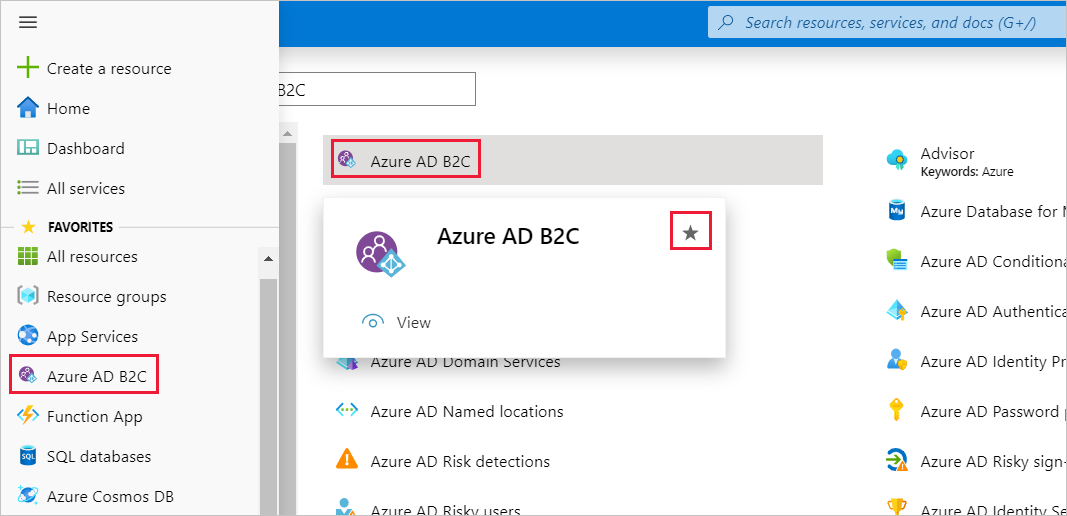
次のステップ
この記事では、次の方法を学習しました。
- Azure AD B2C テナントを作成する
- テナントをサブスクリプションにリンクする
- Azure AD B2C テナントを含むディレクトリに切り替える
- Azure portal で Azure AD B2C リソースをお 気に入り として追加する
次に、新しいテナントに Web アプリケーションを登録する方法について説明します。